Содержание
iTunes – это медийное приложение от Apple. Оно позволяет не только слушать музыку, смотреть фильмы и управлять плейлистами. Если у вас имеется яблочное устройство, то вы сможете синхронизировать всю медиа коллекцию и передавать файлы между ним и Windows 10. Так что для владельцев Айфон и Айпад не стоит вопрос, зачем необходимо скачать Айтюнс на Windows 10.
Скачать последнюю версию iTunes для Windows 10
Лучше всего пользоваться официальным сайтом Apple.
Приложение предлагается бесплатно.
При этом сайт определяет вашу операционную систему и качается подходящая версия программы. После завершения загрузки нажмите на значок загруженного файлы в полосе снизу, и начнется установка.
И дальше вы можете использовать медиа компонент по своему усмотрению.
Не устанавливается iTunes на Windows 10
Чаще всего существует три причины, почему не устанавливается iTunes на Windows 10:
- Ошибка 0x80073715.
- Не найдена поддержка приложений Apple
- Нет службы запуска службы Apple Mobile Device Service.
Проблема всегда кроется в одном и том же – не правильный инсталлятор, скачанный с сайта Apple. При установке иногда происходит сбой, и программа неправильно определяет аппаратные параметры вашего компьютера. В таком случае нужно скачать нужный вариант:
1.Скачать бесплатно на русском
2. Для 32 bit
3. 64 bit для старых видеокарт
Почему iTunes не видит iPhone Windows 10?
При подключении девайса к компьютеру может возникнуть ряд проблем:
- Старая версия приложения.
- Сбой драйвера.
- Отсутствие доверия к ПК.
- Проблемы кабеля или USB-порта.
Последняя незадача решается проще всего. Проверьте кабель на изгибы или изломы. Возьмите другой, проверенный. Возможно, вышел из строя порт. Подключите в другой. Если ничего не помогло и Айфон по-прежнему не видно, значит дело не в этом.
Если приложение iTunes устарело, то оно не видит iPad в Windows 10. Это особенности программного обеспечения от Apple. Вам необходимо открыть его и запустить обновления.
После перезагрузки компьютера попробуйте подключить смартфон.
Иногда проблема кроется в драйверах.
-
- Нажмите правую кнопку мыши на кнопке «Пуск» и выберите диспетчер устройств.
-
- В разделе мобильных устройств нажмите ПКМ на ярлыке Apple. Выберите «обновить».
-
- Щелкните по команде «Выполнить поиск на этом компьютере».
-
- Затем по кнопке «Выбрать драйвер из списка уже установленных».
-
- Кликайте «Установить с диска».
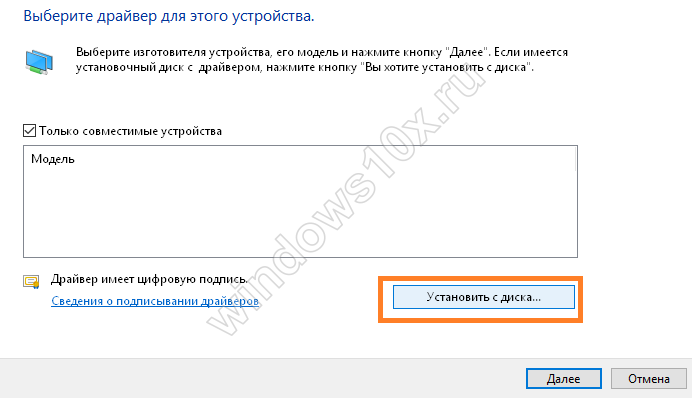
C:Program FilesCommon FilesAppleMobile Device SupportDrivers. Выбираем файл usbaapl64 (для 64-х разрядных ПК).
-
- Если файла нет, перейдите по адресу
C:Program Files (x86)Common FilesAppleMobile Device SupportDrivers.
-
- После переустановки подключите устройство. Оно должно быть обнаружено.
Еще один вариант – вы не заметили или забыли нажать пункт «Доверять этому компьютеру». Он отображается на экране Айфона или Айпада в момент подключения к ПК.
Иногда сбои появляются после выполнения попытки синхронизации устройства и компьютера. Чаще всего это лечится переустановкой приложения Айтюнс. При этом следует вручную удалить все папки, в которых он был установлен. Поищите их по адресу C:Program FilesiTunes. Также проверьте наличие обновлений Windows и установите их. Часто Айтюнс не работает именно из-за отсутствия актуальной версии ОС. Также вы можете попробовать зайти в безопасном режиме и запустить программу.
Также предлагаем вам почитать статьи про полезные приложения:
- планировщик заданий в Windows 10;
Часто пользователи новой операционной системы жалуются на то, что не устанавливается iTunes на Windows 10. Причин тому может быть много: неправильный файл установщика, несовместимость с Windows 10, отсутствие прав Администратора, блокировка программы антивирусом. Чтобы исправить такую ситуацию, стоит ознакомиться с рекомендациями, как установить iTunes на Windows 10.
Читайте также:Почему Windows 10 не видит iPhone через USB?
При установке iTunes на Виндовс 10, многие пользователи ПК часто сталкиваются с такого рода ошибками:
- «An error occurred during the installation of assembly Microsoft… HRESULT: 0x80073715» (ошибка пакета windows installer).
- «Apple application support was not found (Windows error 2)» (Отсутствует поддержка приложений Apple).
- Отсутствие запуска службы Apple Mobile Device Service.
Если вы столкнулись с такими ошибками, стоит учесть несколько простых рекомендаций:
- Отключите антивирус;
- Отключите брандмауэр;
- Запустите файл установщика 32 или 64 bit (в зависимости от разрядности вашей системы) с правами Администратора.
Если установка iTunes на компьютер все равно завершилась провалом, стоит прибегнуть к кардинальным методам, а именно:
Нужно полностью удалить iTunes с компьютера. Для этого переходим в «Панель управления» и выбираем «Программы и компоненты».
После нужно удалить такие программы:
- iTunes;
- Apple Software Update;
- Apple Mobile Device Support;
- iCloud;
- MobileMe- Bonjour;
- Apple Application Support.
Рекомендуем полностью удалить все папки с Windows 10, где iTunes хранит резервные копии.
- C:Program FilesBonjour;
- C:Program FilesCommon FilesApple;
- C:Program FilesiPod;
- C:Program FilesiTunes.
И на 64 битных системах в Windows 10 убираем такие директории:
- C:Program Files (x86)Bonjour;
- C:Program Files (x86)Common FilesApple;
- C:Program Files (x86)iPod;
- C:Program Files (x86)iTunes.
После удаления программы переходим по ссылкам и загружаем новый корректный установочный файл. Почему мы не предлагаем загрузить его с официального сайта Apple самостоятельно?
Дело в том, что при загрузке iTunes с официальной странички Apple, сам ресурс неправильно определяет версию Windows, предоставляя для загрузки неподходящий установщик. Поэтому мы предлагаем корректные ссылки на официальный сайт:
- Скачать iTunes 12.2.1.16 for Windows 10 (32-bit).
- Скачать iTunes 12.2.1,16 for Windows 10 (64-bit).
- Скачать iTunes 12.2.1.16 for Windows 10 (64-bit – для старых видеокарт).
Все ссылки ведут к официальным установщикам, расположенным на серверах Apple и уже имеют выбранную разрядность системы.
Только после загрузки этих файлов, следую подсказкам Мастера-установщика, можно успешно инсталлировать данный медиаплеер.
Нам часто приходится сталкиваться с разнообразными ошибками, но на большинство из них мы не обращаем внимания – просто перезапускаем установку программы, и они исчезают. Ошибка пакета Windows Installer при установке iTunes – далеко не тот случай. Как правило, появляется она у тех, кто обновлял операционную систему через интернет. Например, с «семёрки» на «восьмёрку», или на Windows 10. При чистой установке ОС вероятность столкнуться с такой проблемой равна нулю. 
Как исправить ошибку пакета Windows Installer во время установки Айтюнс?
Существуют два способа решения этой проблемы. Первый – переустановка операционной системы с помощью флешки или диска с полной очисткой диска «С», второй – правильная установка программы. Разумеется, нет никакого смысла переустанавливать ОС из-за такой мелочи, поэтому предлагаем Вам приступить к рассмотрению второго способа. Итак, Вы должны выполнить следующие действия:
- Вводим туда «Программы и компоненты», кликаем ЛКМ по единственному результату, отображаемому в поиске;
- Кликаем правой кнопкой мыши и в контекстном меню выбираем «Восстановить», так как при нажатии «Удалить» у нас выскочит абсолютно такая же ошибка;
- Отдельно установите файл, показанный на скриншоте;
- Готово! Ошибка исчезла!
Конечно же, здесь нет ничего сложного, но на будущее знайте, что глобальные обновления операционной системы через интернет лучше не делать! Для этого используйте установочные диски и флешки, только тогда Вам не будут попадаться ошибки пакетов Windows Installer при установке Айтюнс и ей подобные. 24 03 2017Используемые источники:
- https://windows10x.ru/itunes/
- https://softikbox.com/ne-ustanavlivaetsya-itunes-na-windows-10-prichiny-i-sposoby-resheniya-27508.html
- https://droidway.net/290-oshibka-paketa-windows-installer-pri-ustanovke-itunes.html
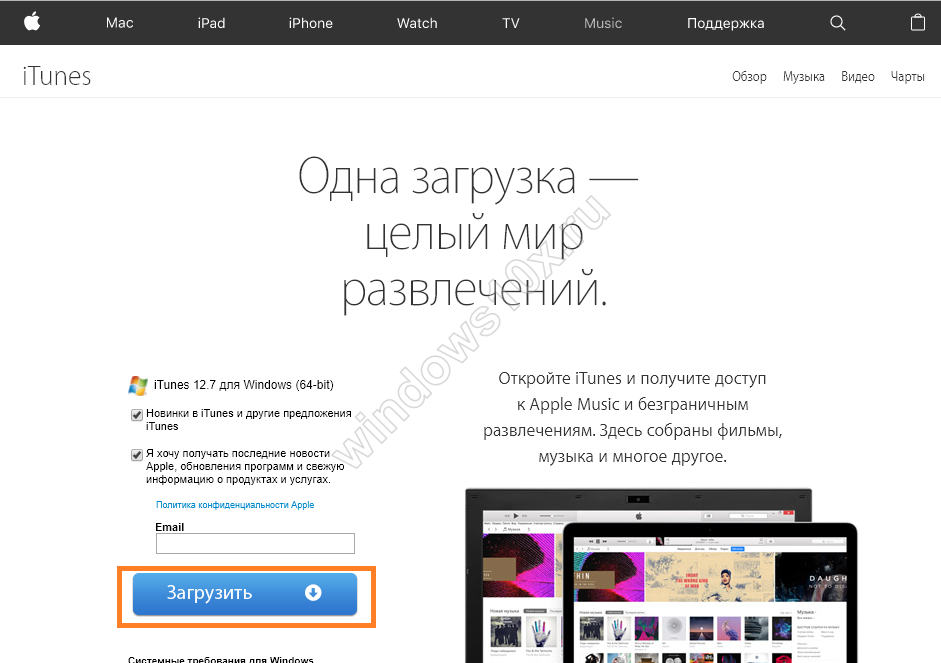
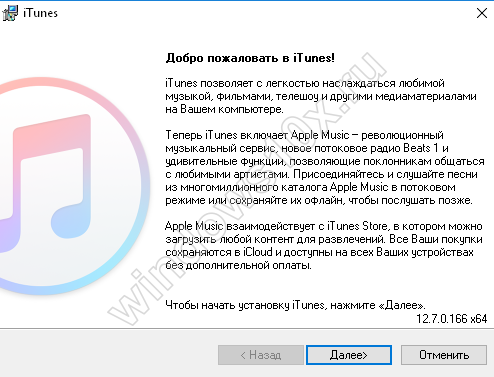
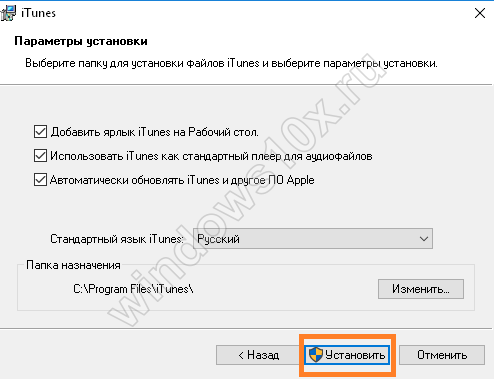
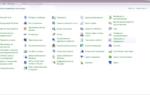 Удаляем iTunes с компьютера полностью двумя простыми способами
Удаляем iTunes с компьютера полностью двумя простыми способами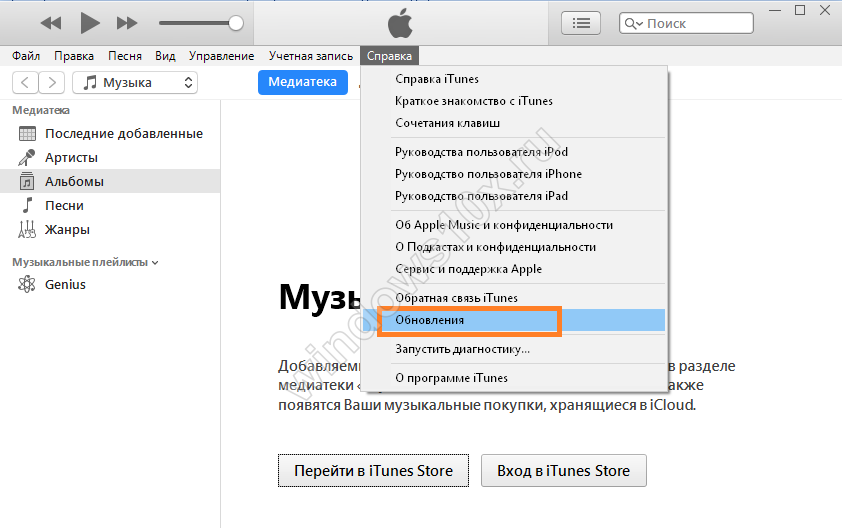
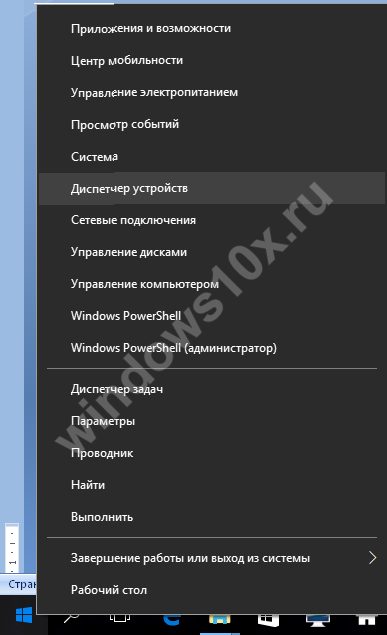
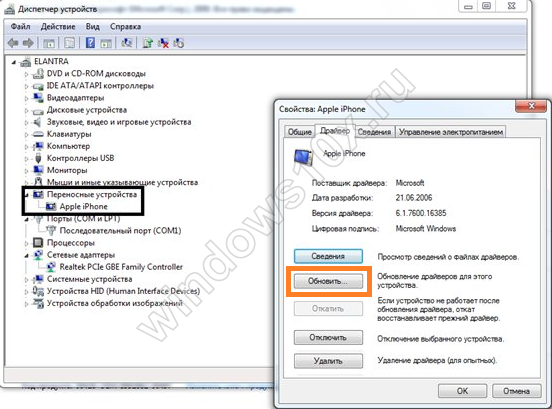
 Apple Mobile Device USB Drivers v.1.8.5.1 Windows XP / Vista / 7 / 8 32-64 bits
Apple Mobile Device USB Drivers v.1.8.5.1 Windows XP / Vista / 7 / 8 32-64 bits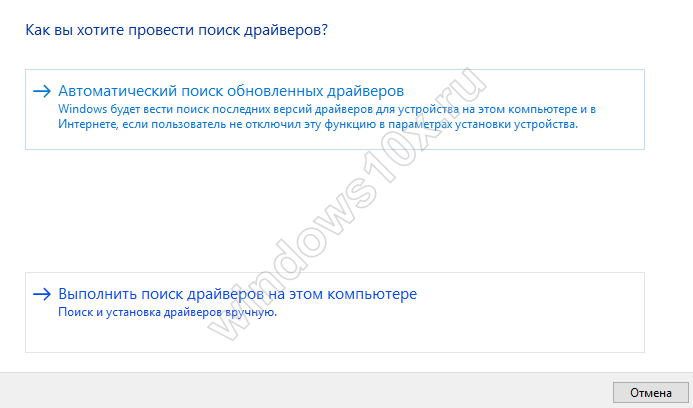
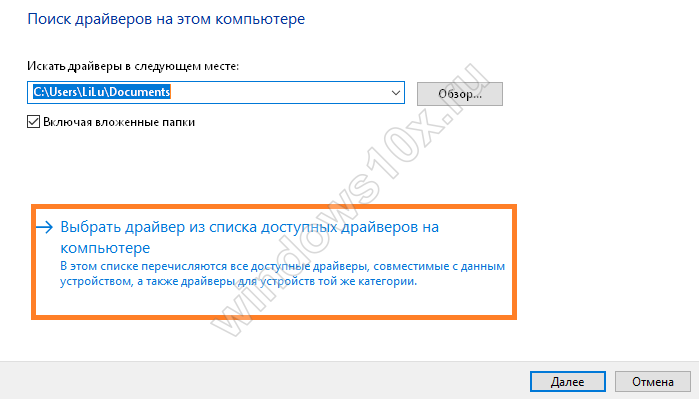

 Ошибка пакета Windows Installer: причины возникновения и способы устранения в 2019 году
Ошибка пакета Windows Installer: причины возникновения и способы устранения в 2019 году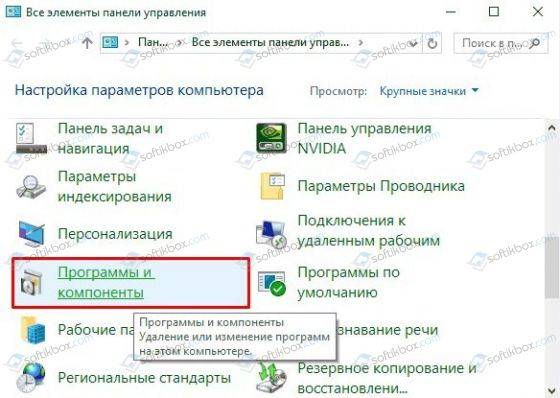
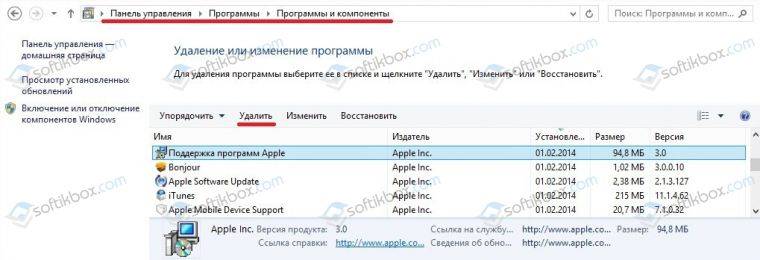
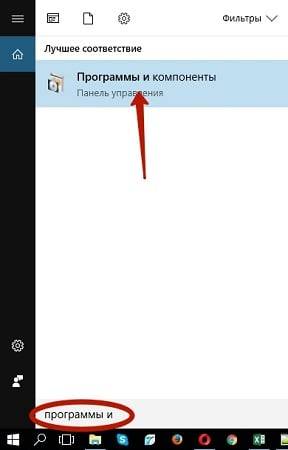


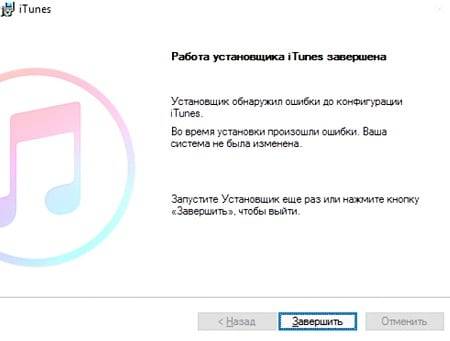


 Logic Pro For Windows 10 – Download
Logic Pro For Windows 10 – Download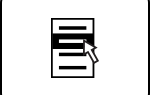 How to fix Apple Bluetooth Wireless Keyboard (Windows 10) · GitHub
How to fix Apple Bluetooth Wireless Keyboard (Windows 10) · GitHub